在数字时代,我们与计算机的每一天都密不可分。然而,就像所有技术产品一样,我们的计算设备也时不时地会出现一些问题,让人头疼不已。就在上周,我遭遇了一个令人崩溃的技术挑战——DLL文件丢失。这个看似微不足道的小问题,却导致软件游戏无法启动运行,经过一段时间的研究,小编分享多种解决DLL问题的方法,希望可以帮到遇到相同问题的小伙伴。
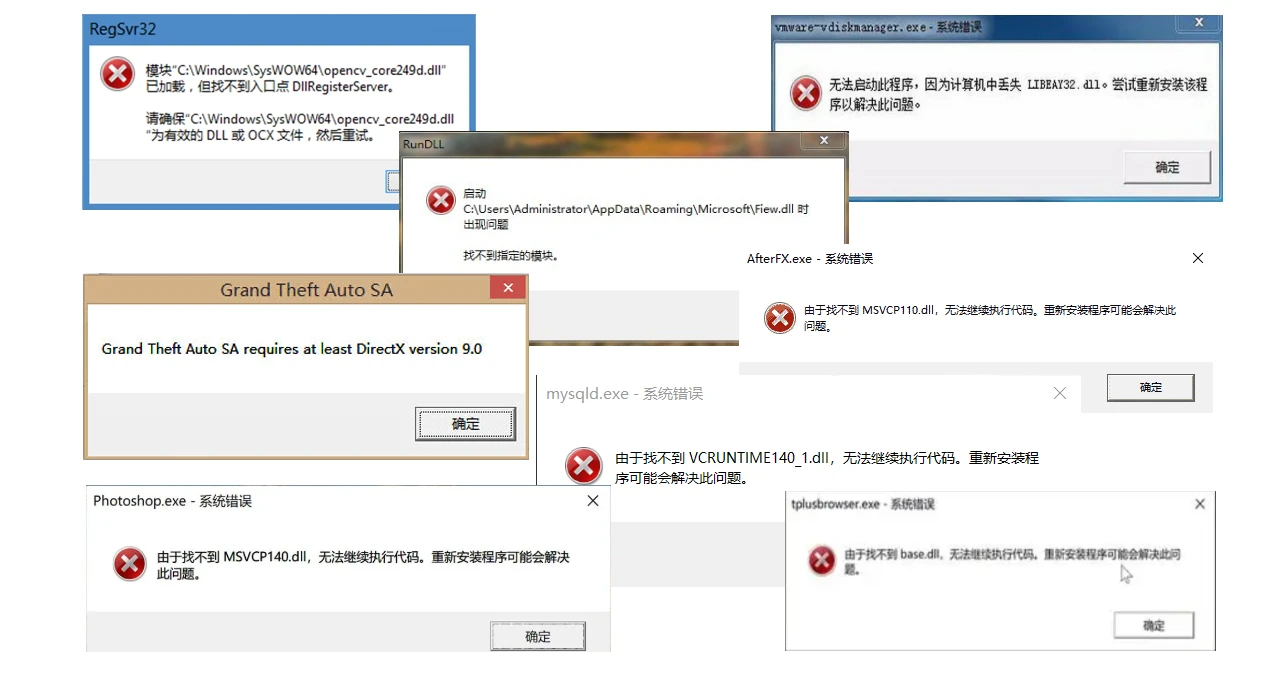
一,了解什么是DLL文件
DLL(动态链接库)是Dynamic Link Library的缩写,是微软公司在操作系统中实现共享函数库的一种方式。DLL文件包含了其他程序或软件可以调用的代码和数据。当程序运行时,它可以调用DLL中包含的功能,而不必将那些功能的代码重新编译进每一个程序中。
二,DLL丢失对电脑的具体影响可能包括:
程序无法启动或运行:最直接的影响是,当依赖的DLL文件缺失时,相关的程序将无法正常启动或运行。
系统不稳定:某些系统级别的DLL文件如果丢失,可能导致整个系统不稳定,甚至出现蓝屏、死机等情况。
功能受限:如果丢失的DLL文件与特定功能相关,那么相关的功能将无法使用。

三,DLL丢失的原因
操作系统版本不兼容:某些DLL文件可能只与特定版本的Windows操作系统兼容。
软件与系统环境不匹配:软件可能需要特定版本的DLL文件,而系统中的DLL版本不匹配。
DLL文件损坏或丢失:系统更新或病毒攻击可能导致DLL文件损坏或丢失。
安装程序不完整:安装过程中可能由于错误导致某些DLL文件未能正确安装。
四,多种方法解决dll问题的方法
解决方法一:重新安装相关程序
当DLL文件缺失时,重新安装相关程序是解决DLL文件丢失问题的一种常见方法。
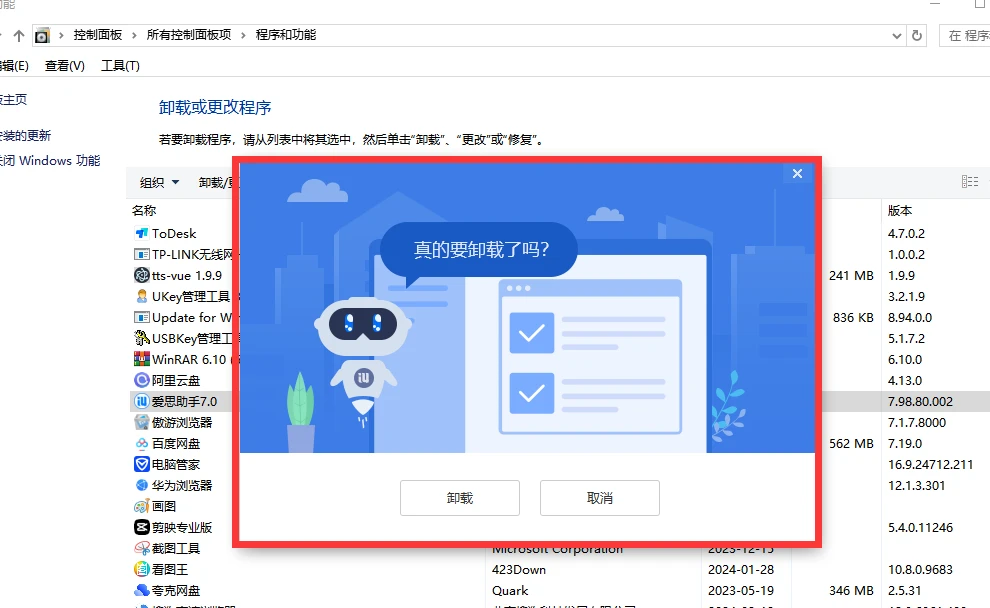
以下是详细的步骤:
1.卸载程序:在Windows上,打开“控制面板”,选择“程序”或“程序和功能”。在列表中找到出现问题的程序,选择它,然后点击“卸载”或“卸载/更改”。
2.下载安装程序:访问该程序的官方网站或您信任的软件下载平台。下载该程序的最新版本或适合您操作系统的版本。
3.安装程序:找到下载的安装文件,通常是一个.exe文件。双击安装文件,按照安装向导的提示进行操作。如果有更新或修复工具,请确保在安装前运行它们。
4.重新启动计算机:安装完成后,重启计算机以确保所有更改生效。
5.测试程序:打开重新安装的程序,检查是否解决了DLL文件丢失的问题。
解决方法二:使用命令提示符
对于一些特定的DLL问题,可以使用Windows的命令提示符(cmd)进行修复,例如使用sfc /scannow命令检查系统文件的完整性。
解决方法三:使用DLL修复工具(有效)
首先在浏览器顶部输入:dll修复工具.site(按下键盘回车键打开)并下载。

运行该程序,点击一键修复,它将自动扫描并修复系统中缺失或损坏的DLL文件。完成后,你可以尝试再次运行有问题的程序以测试问题。
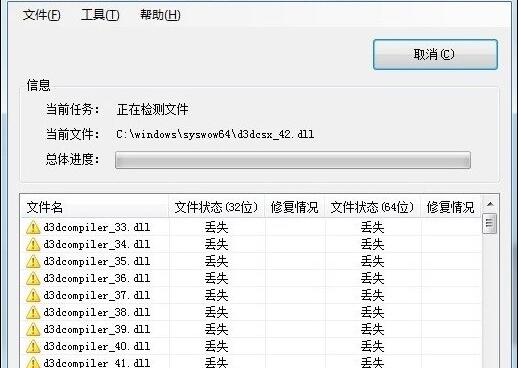
解决方法四:下载DLL文件
下载DLL文件并手动放置到系统目录是一种解决DLL丢失问题的方法,但这种方法需要谨慎操作,因为错误的DLL文件或放置位置可能会导致系统不稳定或其他问题。

以下是详细的步骤:
1.查找DLL文件:确定丢失的DLL文件名称和版本号。在互联网上搜索可靠的DLL文件下载网站。请确保网站信誉良好,以避免下载到带有病毒或恶意软件的文件。
2.下载DLL文件:在可信网站上找到与您丢失的DLL文件相匹配的版本。点击下载链接,将DLL文件下载到您的计算机上。
3.解压缩文件:如果下载的DLL文件是压缩格式(如.zip或.rar),则需要使用解压缩工具将其解压。解压后,找到.dll扩展名的文件。
4.放置DLL文件:根据您的系统架构(32位或64位),选择正确的目录放置DLL文件。对于32位系统,通常是C:\Windows\System32\。对于64位系统,32位DLL文件应放在C:\Windows\SysWOW64\,而64位DLL文件应放在C:\Windows\System32\。
5.以管理员身份运行命令提示符:右键点击“开始”按钮,选择“命令提示符(管理员)”或“Windows PowerShell(管理员)”。
在命令提示符中,使用cd命令切换到包含DLL文件的目录。
执行regsvr32 <dll文件名>.dll命令来注册DLL文件。
6.重新启动计算机:完成上述步骤后,重新启动计算机以确保所有更改生效。
7.测试程序:打开之前出现问题的程序,检查是否解决了DLL文件丢失的问题。
解决方法五:执行系统还原
如果DLL文件的丢失是由于最近的系统更改导致的,可以通过执行系统还原将计算机恢复到之前的状态。系统还原不会影响个人文件,但可以撤销最近的系统更新或配置更改,从而可能解决DLL丢失的问题。

操作步骤通常包括:
1. 打开“控制面板”并搜索“恢复”。
2. 选择“打开系统还原”并按照向导选择一个还原点。
3. 确认选择并开始系统还原过程。
五,预防DLL再次丢失的方法:
谨慎操作:在删除或移动文件时,确保您知道这些文件的作用,避免删除重要的DLL文件。
使用防病毒软件:定期使用防病毒软件扫描电脑,以防止病毒或恶意软件删除或损坏DLL文件。
更新软件:定期更新您的操作系统和应用程序,以确保所有文件都是最新的,并且没有损坏。
避免非法软件:只从官方或可信的来源下载和安装软件,以减少DLL文件被篡改的风险。
备份重要文件:定期备份重要的系统文件和DLL文件,以便在文件丢失时能够迅速恢复。
总的来说,执行此操作时需谨慎,必须确保有适当的权限。同时,考虑到系统的稳定性和安全性,非专业人士在执行前应进行充分准备,并在必要时寻求专业指导。


















)
